¿Por qué OS X funciona mejor con un trackpad?
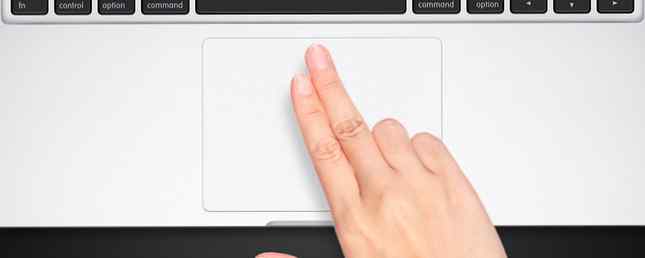
De todos los principales sistemas operativos de escritorio, OS X es el único que honestamente puedo decir que funciona mejor utilizando la entrada táctil del trackpad. Aunque Microsoft se ha centrado en llevar la tecnología de pantalla táctil al escritorio, Apple ha seguido optimizando para el enfoque más tradicional basado en punteros..
La combinación de hardware de alta calidad, la preferencia de los usuarios por las computadoras portátiles y la entrada multitáctil que se ha incluido desde entonces en todos los dispositivos móviles de la compañía ha hecho que OS X sea sorprendentemente amigable con los dedos.
Si aún no lo ha hecho, es posible que desee deshacerse del mouse para una experiencia de Mac más suave.
Gestos agradables
Para los nuevos usuarios, el clickpad de Apple puede tardar un poco en acostumbrarse, especialmente si viene de una computadora portátil con Windows. Una característica que podría acelerar la aceptación de esa gran placa de vidrio sensible al tacto es cómo OS X utiliza gestos multitáctiles para crear un entorno más productivo..
Vale la pena señalar que Apple también produce un mouse, conocido como Magic Mouse, que cuenta con una entrada táctil similar. Usando el Magic Mouse, puede acceder a un número limitado de gestos (seis) que incluyen un doble toque para hacer zoom y usar gestos de desplazamiento para navegar hacia atrás y hacia adelante entre las páginas web.

En comparación, Apple muestra un total de 15 gestos de trackpad para aquellos que usan una interfaz de touchpad para controlar su Mac. Estos pueden ser habilitados y configurados desde el Preferencias del sistema> Trackpad menú, e incluyen atajos útiles como:
- Pellizcar para ampliar Para páginas web, mapas, incluso editores de imágenes..
- Grifo de tres dedos para buscar la definición de una palabra o usar datos como números de teléfono y fechas.
- Cuatro dedos separados para exponer el escritorio, como si estuvieras “dispersión” ventanas con tus dedos.
- Borde derecho deslizar hacia adentro para exponer rápidamente el centro de notificaciones.
Cuando te has acostumbrado a usar estas funciones, empiezas a preguntarte cómo te las arreglaste sin ellas. En particular, los gestos como el que se usa para acceder al Centro de notificaciones realmente marcan la diferencia. Asegúrese de que puede configurar un atajo de teclado personalizado. Todo lo que necesita saber sobre los atajos de teclado de Mac OS X Todo lo que necesita saber sobre los atajos de teclado de Mac OS X No importa qué opere El sistema o programa que está utilizando, los métodos abreviados de teclado son una herramienta que puede usar para facilitarle las cosas un poco. Simplemente no tener que quitar las manos de la ... Leer más o usar esquinas calientes (Preferencias del sistema> Control de la misión> Esquinas calientes) - pero nada se siente tan intuitivo como acceder a sus notificaciones y widgets al mostrar la interfaz.

Esta es una prueba más de lo que muchos se refieren como la “iOSificación” de OS X. A medida que más y más funciones de iOS llegan a su Mac, Apple está buscando cada vez más su sistema operativo móvil cuando se trata de una implementación efectiva..
BetterTouchTool lleva los gestos aún más lejos
Si eres un fanático de la productividad que maneja un barco ajustado (e incluso si no lo eres), BetterTouchTool te da acceso a aún más accesos directos y gestos. La aplicación que antes era gratuita ahora usa un modelo de donationware, con un costo mínimo de $ 3 (y un pago recomendado de $ 5-10). Por esa suma insignificante, tienes acceso completo a una gran cantidad de gestos personalizables, que se pueden usar para activar una lista exhaustiva de acciones y combinaciones de teclas. Acciones aún más poderosas BetterTouchTool que debes saber sobre acciones aún más poderosas BetterTouchTool que debes conocer si quieres Con más control sobre su Mac usando su Magic Mouse o trackpad, BetterTouchTool pone cientos de acciones a su alcance. Lee mas .

La aplicación le permite configurar primero un activador de entrada: toques o clics, entradas Force Touch, gestos basados en formas o secuencias de toques, e incluso puede crear sus propios gestos desde cero. Para evitar disparar un gesto accidentalmente, puede hacerlo por lo que necesitará mantener presionada una tecla como fn o mando para desencadenarlos. Incluso puedes usar los mismos gestos con una tecla diferente para diferentes acciones.
El rango de acciones es masivo e incluye métodos abreviados de teclado, características de OS X como activar el Control de Misión o habilitar el reflejo de AirPlay, controles de ventana como habilitar el modo de pantalla completa o minimizar la ventana actual, e incluso vaciar la Papelera o activar flujos de trabajo de Automator. Mejor aún, puede crear reglas específicas de la aplicación, que solo se activan en ciertas aplicaciones.

Otra característica que me encanta de BTT es la inclusión del ajuste de ventanas al estilo de Windows 7, que se puede habilitar desde las preferencias de la aplicación. A diferencia de la nueva función Vista dividida de El Capitán, la Vista dividida de El Capitán parece inútil hasta que la usas realmente La Vista dividida de El Capitán parece inútil hasta que la usas La Vista dividida parece un truco hasta que la usas por un tiempo. Entonces te preguntarás cómo usaste tu Mac sin él. Leer más, ofrece una forma más agradable de mantener un escritorio ordenado sin ingresar al modo de pantalla completa.
BetterTouchTool funciona con casi cualquier dispositivo de entrada que pueda enchufar en su Mac, incluido el Magic Mouse estándar de Apple e incluso controles de terceros como el Leap Motion Control Your Mac agitando las manos con Leap Motion y BetterTouchTool Controle su Mac agitando las manos con Salto Motion & BetterTouchTool Controle su Mac con solo mover la mano en lugar de presionar el teclado. BetterTouchTool y el controlador Leap Motion pueden potenciar su flujo de trabajo con docenas de accesos directos sin ratón. Lee mas . No es ningún secreto que es más útil cuando se usa con un trackpad, especialmente en comparación con el Magic Mouse de Apple, que cuenta con una superficie multitáctil bastante pequeña en la que ejecutar gestos (y hay muchos menos gestos disponibles para ti también).
No utilizar un MacBook?
Si estás leyendo este artículo en tu MacBook, probablemente estés pensando “Y qué?” - pero todavía hay varios usuarios que prefieren el iMac, el Mac mini o el Mac Pro (loco, ¿no?). Si desea agregar la bondad de los gestos OS X a su experiencia de escritorio tradicional, querrá el Magic Trackpad de Apple, o como los detractores lo han denominado, el Macpad Trágico..

Lo peor del periférico del trackpad de Apple es el precio, en $ 129 en los EE.UU. Si puede superar eso, obtendrá un dispositivo de entrada recargable que dura aproximadamente un mes con una sola carga y proporciona una superficie multitáctil gigantesca en la que ejecutar gestos y controlar su puntero con un alto grado de precisión.
Además de ser inalámbrico y un 30% más grande que su predecesor, el Magic Trackpad 2 incluye la funcionalidad Force Touch como se ve en el último iPhone de Apple y el Apple Watch. Esto agrega un grado de sensibilidad a la presión a su entrada, y se ha utilizado excepcionalmente bien en el iPhone 6s. ¿Por qué el 3D Touch podría cambiarle a un iPhone? ¿Por qué el 3D Touch podría cambiarle a un iPhone? Tener el mejor teléfono inteligente. Lea más para ver los enlaces sin abrirlos y acceda a las funciones de la aplicación ocultas en los menús contextuales. Todo lo que puede hacer con 3D Touch en su iPhone Todo lo que puede hacer con 3D Touch en su iPhone 3D touch es realmente un nombre elegante para una presión. Pantalla sensible, pero agrega una amplia gama de opciones de entrada adicionales para iOS. Leer más en menos tiempo.
Si no estás seguro de si deseas o no gastar $ 130 en un Magic Trackpad, puedes realizar gestos multitáctiles con una aplicación como Mobile Mouse. Con las versiones separadas para iPhone y iPad, la aplicación cuesta $ 2.99 y brinda soporte completo para todos los gestos nativos de OS X, aunque la superficie de vidrio pulido de su dispositivo móvil no proporciona la misma experiencia para los usuarios que la sensación de textura ligera del trackpad de un MacBook..

Si esperaba ver una selección de trackpads de terceros para su Mac, se sentirá decepcionado al enterarse de que Logitech parece haber sido la única compañía en traer un producto al mercado. Fue llamado el “Trackpad recargable” y costó $ 70 cuando se lanzó en 2013. Parece que se ha suspendido, ya que todos los rastros desaparecieron del sitio web de Logitech. Encontré algunos en eBay, pero probablemente sea mejor optar por la última oferta de Apple para las entradas sensibles a la presión..
Una tendencia que está lista para continuar
Con la llegada de la sensibilidad a la presión en forma de Force Touch, es probable que el trackpad de Mac siga siendo la mejor forma de interactuar con su computadora en el futuro inmediato. El poder de los gestos combinado con una superficie multitáctil espaciosa debería ser suficiente para tentar incluso a los usuarios más obstinados del ratón..
La llegada del iPad Pro refuerza aún más la idea de que es poco probable que OS X adopte una interfaz de pantalla táctil en el corto plazo. A pesar de la iOSificación que ha tenido lugar en las últimas actualizaciones, la interfaz necesitaría una revisión completa para parecerse a algo que podría considerarse táctil..
¿Qué piensas? ¿Te gusta el trackpad y los gestos de Apple? ¿O te estás aferrando a tu ratón por tu vida?? Déjame saber lo que piensas, deja un comentario abajo..
Créditos de imagen: Mano con tres dedos por ketmanee a través de Shutterstock
Obtenga más información sobre: 3D Touch, Gesture Control, Mouse Gesture, OS X El Capitán, Touchpad.


